Karta Deweloper w programie Excel jest potrzebna do łatwego dostępu, jeśli chcesz nagrywać lub uruchamiać makra, wstawiać formularze Visual Basic lub kontrolki ActiveX lub importować/eksportować pliki XML w programie MS Excel. Jednak domyślnie ta karta dewelopera nie jest wyświetlana, ale możesz ją dodać do wstążki, włączając ją w opcjach programu Excel.
Śmiało i przeczytaj ten post, jeśli pracujesz z makrami i VBA i chcesz mieć do nich łatwy dostęp ze wstążki.
Kroki, aby włączyć kartę Deweloper w programie Excel
REKLAMA
1. Początek MS Excel aplikacja.
Kliknij prawym przyciskiem myszy w dowolnym miejscu na jednej z zakładek wstążki u góry i wybierz opcję Dostosuj wstążkę… w wyświetlonym menu kontekstowym.
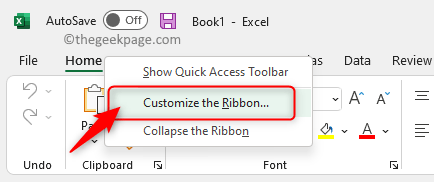
To otwiera Opcje programu Excel okno z Dostosuj wstążkę podświetlona zakładka w lewym okienku.
2. Po prawej stronie znajduje się lista wszystkich zakładek na wstążce.
Pod Dostosuj wstążkę kolumna, znajdziesz pole, które zawiera nazwy wszystkich zakładek.
Tutaj zlokalizuj zakładkę o nazwie Deweloper.
Jeśli opcja Deweloper jest niepowstrzymany, Upewnij się sprawdzać pudełko obok Deweloper w celu włączenia zakładki Deweloper.
Kliknij OK aby zapisać zmiany.
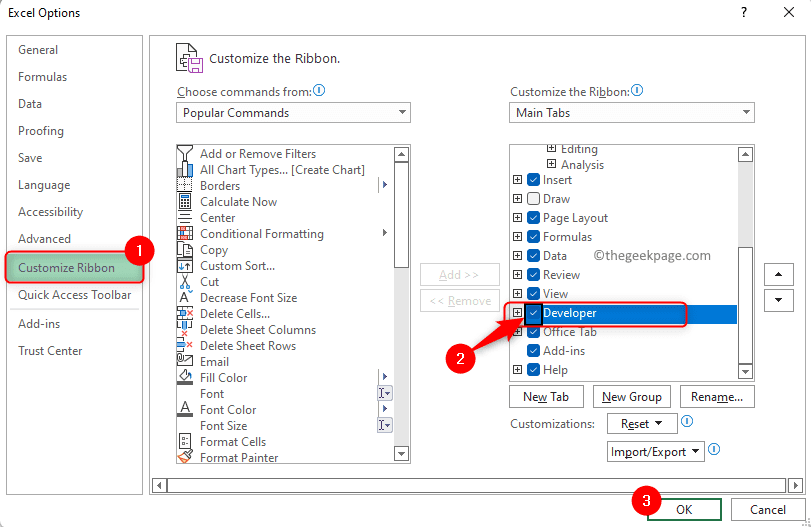
3. Gdy wrócisz do programu Excel, zobaczysz Zakładka Deweloper na Wstążce.
Trzeba to zrobić tylko raz i za każdym razem, gdy otworzysz Excel w przyszłości, karta Deweloper będzie zawsze dostępna.
Znajdziesz przyciski, które pomagają w tworzeniu makr i VBA, wraz z kontrolkami, które można dodać do arkusza.
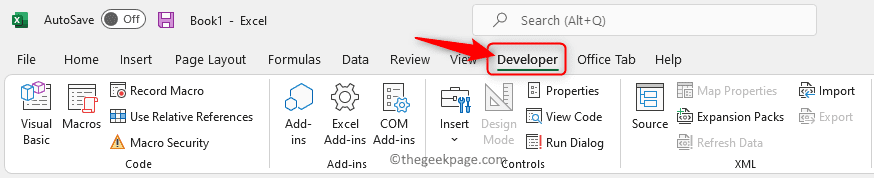
Jeśli chcesz wyłączyć kartę programisty, wystarczy odznaczyć pole obok Deweloper w oknie Opcje programu Excel.
Otóż to!
Dziękuje za przeczytanie.
Czy ten post był pomocny przy włączaniu karty Deweloper w programie Excel na komputerze z systemem Windows? Daj nam znać swoje opinie na ten temat w sekcji komentarzy poniżej.
Krok 1 - Pobierz narzędzie do naprawy komputera Restoro stąd
Krok 2 - Kliknij Rozpocznij skanowanie, aby automatycznie znaleźć i naprawić każdy problem z komputerem.

![Pobierz darmowy program Microsoft Excel dla systemu Windows 11 [64 bity]](/f/c8e80c2f5eab8a183142ef870fb6c757.jpg?width=300&height=460)
